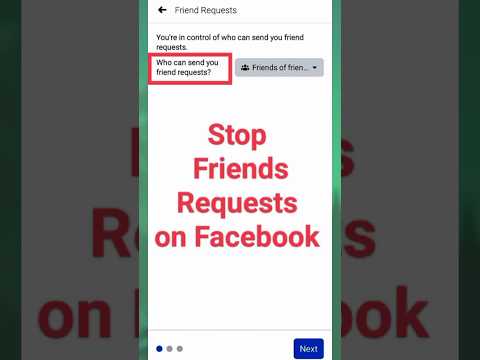Překlad webové stránky ze španělštiny do angličtiny pomocí Google je jednoduchý úkol, který se můžete naučit během chvilky. Překlad sice nebude dokonalý a bude s velkou pravděpodobností plný chyb, ale přesto vám pomůže, když potřebujete porozumět základům.
Kroky
Metoda 1 ze 2: Použití libovolného prohlížeče

Krok 1. Otevřete novou kartu (ctrl-t) nebo okno ve svém internetovém prohlížeči
Aby to fungovalo, nemusíte používat Chrome.

Krok 2. Přejděte do Google Translate
Tato stránka za vás může překládat dokumenty, slova, věty a celé webové stránky.

Krok 3. Zkopírujte a vložte adresu URL, kterou chcete přeložit, do pole úplně vlevo
V poli vlevo si všimnete, že můžete zadat text, adresu webové stránky nebo otevřít dokument. Zkopírujte (ctrl-c) adresu webu, kterou potřebujete přeložit, a vložte (ctrl-v) adresu do pole.
Google automaticky vybere jazyk stránky, kterou plánujete přeložit

Krok 4. Nastavte „Angličtinu“jako požadovaný jazyk na pravé straně a klikněte na „Přeložit
" V pravém poli se zobrazí odkaz, který vás přenese na vaši přeloženou stránku.

Krok 5. Klikněte na adresu v pravé části stránky
Tím přejdete na svůj odkaz a stránka se automaticky začne překládat.
Metoda 2 ze 2: Použití Google Chrome

Krok 1. Přejděte na stránku, kterou chcete přeložit
Zadejte URL jako obvykle.

Krok 2. Počkejte na „Měl by Google tuto stránku přeložit?
"zobrazí se oznámení. Pokud běžně procházíte internet v angličtině a stránka je ve španělštině, Google změnu automaticky detekuje a pokusí se vám přeložit."
Pokud nenabízí překlad stránky nebo omylem kliknete na „ne“, bude v pravém rohu vašeho pole URL malá sada políček. Kliknutím na ně stránku přeložíte

Krok 3. Klikněte na „Přeložit“a počkejte, až Google dokončí práci
Nemělo by to trvat déle než několik minut, i když možná budete muset kliknout na nový odkaz znovu.

Krok 4. Pokud to stále nefunguje, upravte nastavení jazyka. Klikněte na tři šedé pruhy v pravém horním rohu prohlížeče Chrome a poté klikněte na „Nastavení“. Dostanete se na adresu URL „chrome: // settings“. Chcete -li změnit nastavení jazyka, přidejte frázi „/languages“, aby se vaše skutečná adresa URL změnila na „chrome: // settings/languages“. Odtud:
- Vyberte všechny jazyky, které znáte nebo chcete přeložit. Přidejte „španělsky“.
- Klikněte na „Španělština“a poté zaškrtněte políčko „Nabídnout překlad stránek v tomto jazyce“.
Tipy
- Google se pokusí zjistit správný jazyk pro vás. Uvědomte si, že to není vždy správné. Výše uvedený snímek obrazovky byl detekován jako francouzský.
- Chcete-li změnit jazyky, můžete se před zadáním adresy pohybovat v rozevíracích polích v Překladači Google nebo na jazyk kliknout pomocí rozevíracích polí na webové stránce.